iOS 7 rappresenta un cambiamento radicale sotto diversi punti di vista. Un cambiamento che molti non si sarebbero mai aspettati. Una nuova “pelle”, come l’abbiamo definita in passato, che farà sembrare il vostro iPhone vivace e fresco. Ma cosa è cambiato in iOS 7? L’abbiamo già detto: tanto, veramente tanto. In questo articolo andiamo a comparare l’iPhone “prima e dopo”, ponendo a sinistra gli screenshot realizzati su iOS 6 e a destra quelli scattati sul nuovo iOS 7.

Schermata di blocco
La schermata di blocco è la prima con cui l’utente interagirà dopo aver aggiornato il proprio dispositivo ad iOS 7. E su iOS 7 è completamente diversa rispetto al passato. Lo sfondo, intanto, è a schermo intero e scompaiono gli elementi grafici che dividevano la lockscreen per enfatizzare l’orologio e l’originale “Slide to unlock“, anch’esso scomparso in favore di una soluzione più semplice dal punto di vista grafico. In più sarà possibile attivare il nuovo Centro Notifiche e il Control Center (funzione esclusiva di iOS 7 – ve ne abbiamo parlato qui) sempre dalla schermata di blocco.

Su iOS 6 non è possibile attivare il Centro Notifiche dalla schermata di blocco e gli sfondi vengono “tagliati” dagli elementi grafici a cui accennavamo in precedenza. In più, il nuovo “Slide to unlock” fa sembrare dannatamente vecchio quello di iOS 6.
Schermata Home
La schermata Home è stata rivista in iOS 7, anche se la disposizione e il funzionamento degli elementi resta più o meno simile. Aggiornate le icone, ora con un design meno ricercato, più minimale e più allegro. Non ci sono più ombre ed effetti. Cambia la visualizzazione del segnale (si passa dalle tradizionali tacche ai pallini) e gli elementi nella barra di stato appaiono più piccoli. Cambia anche l’icona della batteria.

A differenza di iOS 6, iOS 7 supporta anche gli sfondi animati e la Home ha un effetto “3D” dato dall’accelerometro dell’iPhone. Rivisto anche il dock, che ora non ha più nulla a che fare con quello di OS X e appare anch’esso piatto e trasparente. Aggiornati anche i badge di notifica. In più, nella Home sono attivi degli effetti di transizione (molto carini) che non erano presenti in passato.
Cartelle
Le cartelle di iOS 7 sono state completamente riviste: intanto sono infinite, presentano delle pagine come la Home (non ci sono limiti per le app che possono essere inserite all’interno) e hanno un look tutto nuovo. Look che nasconde, quando vengono aperte, la Home. In alto campeggia il titolo della cartella.
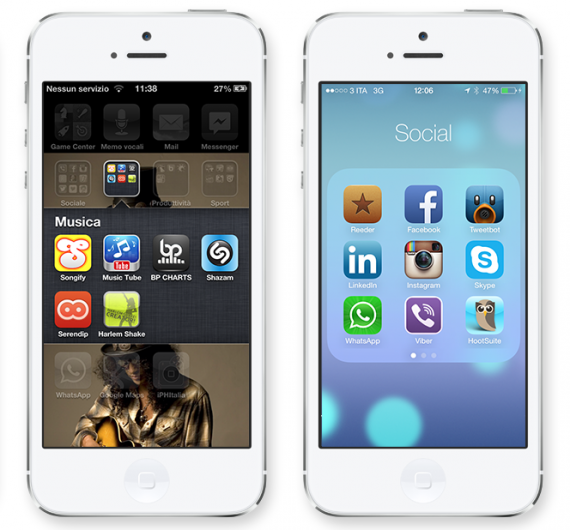
Su iOS 6 e precedenti le cartelle erano decisamente più limitate e anche bruttine rispetto alla nuova versione di iOS.
Multitasking
Il Multitasking di iOS 7 fa sembrare ridicolo quello di iOS 6. La nuova interfaccia studiata da Apple prevede delle icone, in basso, e in alto delle “schede” di anteprima delle applicazioni congelate. In più, anche la pagina Home avrà una sua anteprima nel Multitasking.

Le applicazioni in background possono essere sfogliate in orizzontale senza limiti di pagine (come invece abbiamo su iOS 6).
Centro Notifiche
Il Centro Notifiche di iOS 7 è completamente diverso da quello di iOS 6. Intanto è diviso in tre sezioni ( “Oggi”, Tutte”, “Perse”) che mostrano e filtrano le notifiche, poi abbiamo una nuova vista per l’orologio e per il Meteo (non ci sono più icone ma solo scritte). Carina anche la nuova visualizzazione della Borsa (sembra un widget) e del Calendario (sembra anche questo un widget).
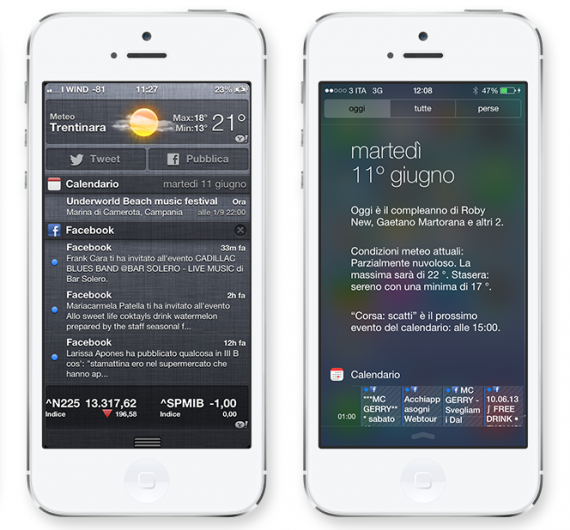
Lo sfondo del Centro Notifiche di iOS 7 è leggermente sfocato e quindi si colorerà in base allo sfondo che avete nella Home. Su iOS 6, invece, lo sfondo era statico. Su iOS 7 mancavano anche le sezioni e le viste per Borsa e Calendario erano decisamente più semplici.
Siri
Anche l’interfaccia di Siri cambia su iOS. Anche in questo caso, lo sfondo di iOS 6 viene sostituito con uno semi trasparente. In più, è stato anche aggiornato il pulsante per l’attivazione e ora, in fase di ascolto, saranno mostrate delle onde dinamiche.
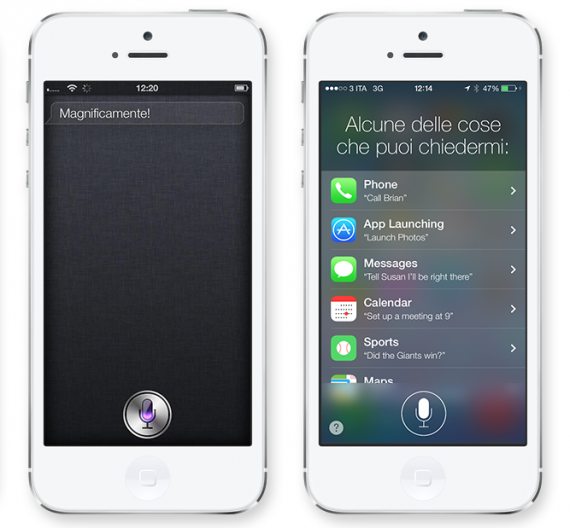
In più, Siri ha imparato anche ad interagire con le Impostazioni di sistema e ora vengono visualizzate delle nuove immagini quando una delle azioni possibili viene eseguita.
Spotlight
In iOS 7, Spotlight è stato spostato e ridisegnato: mentre su iOS 6 la ricerca intelligente si attivava scorrendo a sinistra nella Home, adesso la si può attivare da qualsiasi pagina, semplicemente “spingendo” verso il basso le icone delle applicazioni. Comparirà quindi la barra di ricerca e, dopo aver digitato del testo, i risultati a schermo intero, suddivisi per tipologia.
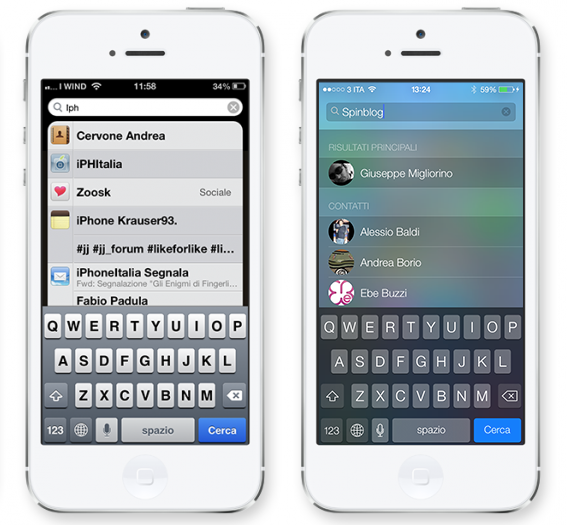
La nuova grafica di Spotlight ricorda molto quella del Centro Notifiche di iOS 7, sempre con effetto “blur” per lo sfondo.
Applicazioni
Le app di sistema sono state completamente ridisegnate su iOS 7 e sono ora più eleganti e minimali. Vediamo assieme come cambiano le app più utilizzate dell’iPhone con il nuovo aggiornamento del software di sistema.
Messaggi
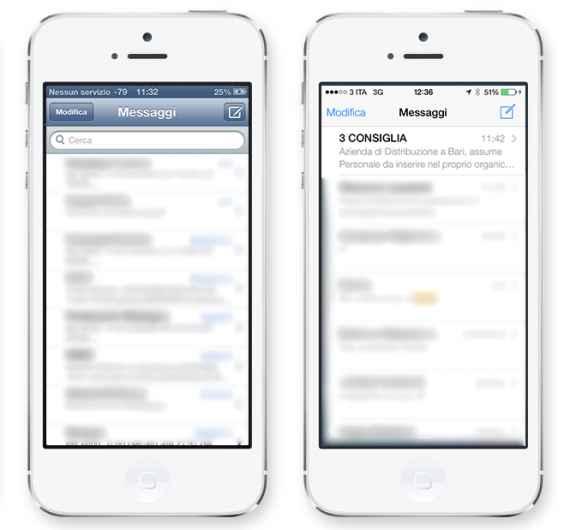
Calendario
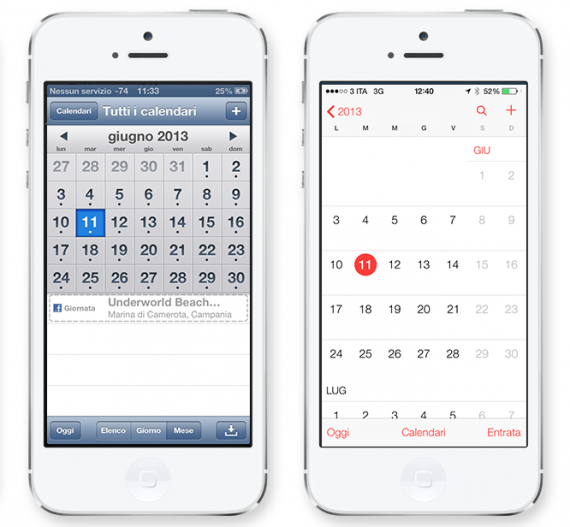
Immagini
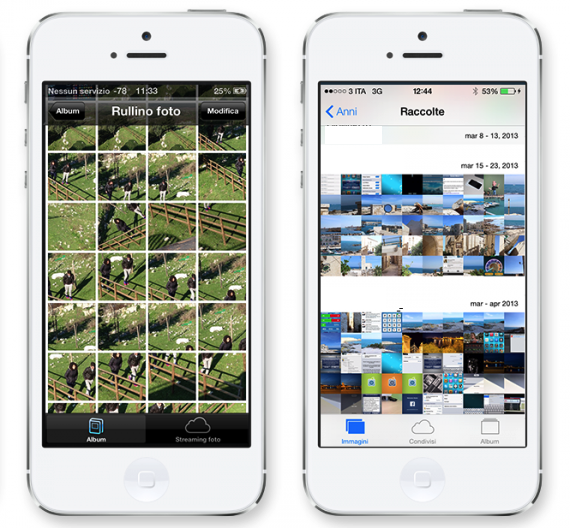
Fotocamera
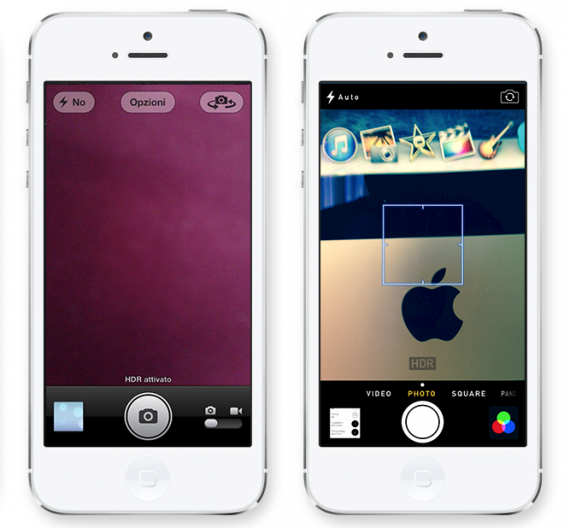
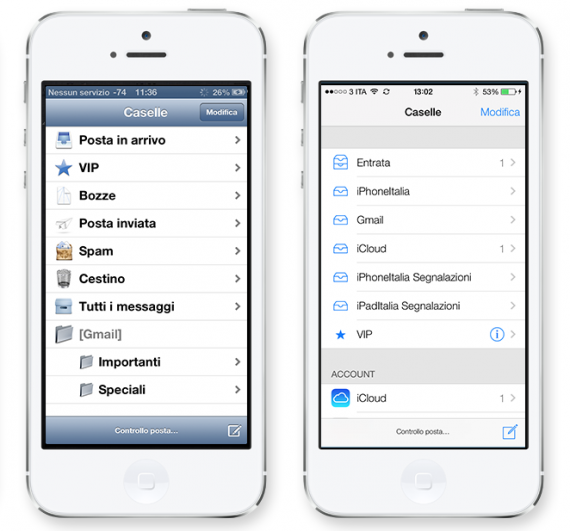
Safari
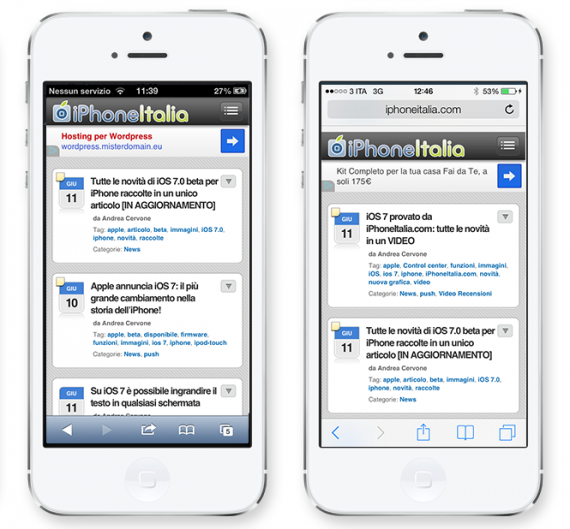
Orologio
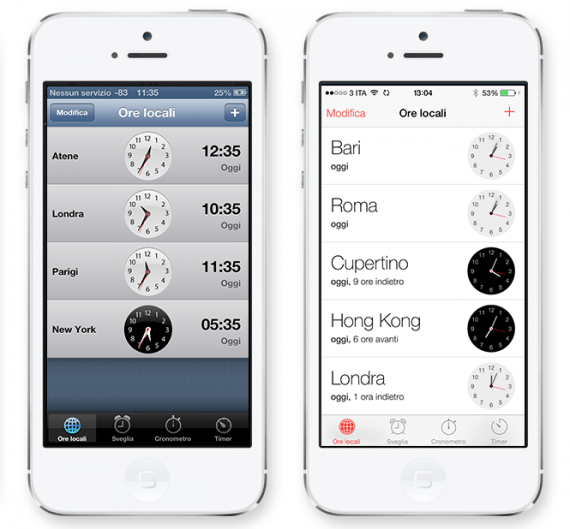
Bussola

Meteo
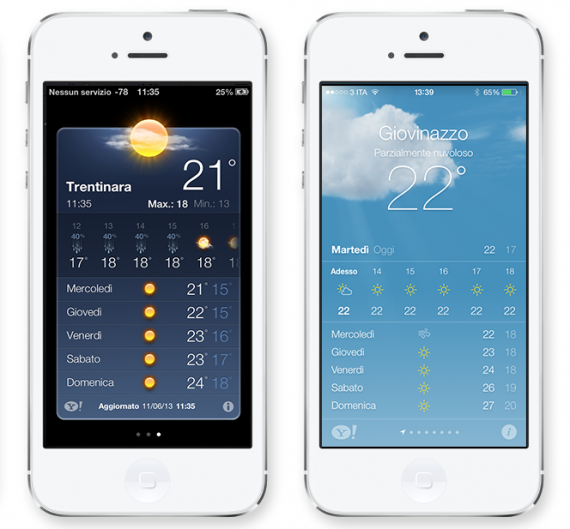
Calcolatrice
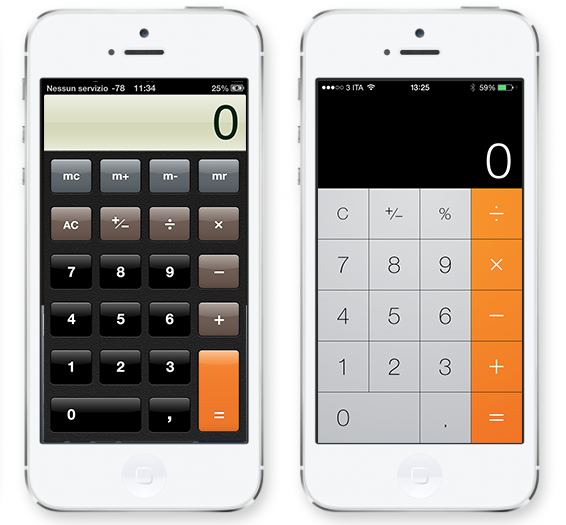
Borsa
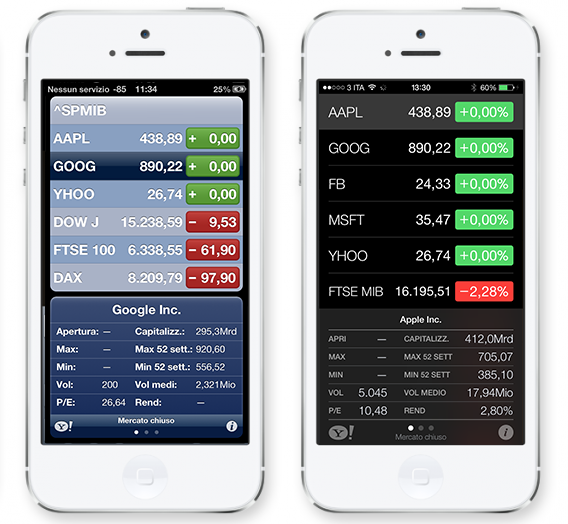
Come potete notare, quindi, i cambiamenti grafici in iOS 7 sono notevoli ed interessano praticamente ogni aspetto del sistema operativo. Vi piace la nuova grafica di app e non solo di iOS 7?